
КАТЕГОРИИ:
Архитектура-(3434)Астрономия-(809)Биология-(7483)Биотехнологии-(1457)Военное дело-(14632)Высокие технологии-(1363)География-(913)Геология-(1438)Государство-(451)Демография-(1065)Дом-(47672)Журналистика и СМИ-(912)Изобретательство-(14524)Иностранные языки-(4268)Информатика-(17799)Искусство-(1338)История-(13644)Компьютеры-(11121)Косметика-(55)Кулинария-(373)Культура-(8427)Лингвистика-(374)Литература-(1642)Маркетинг-(23702)Математика-(16968)Машиностроение-(1700)Медицина-(12668)Менеджмент-(24684)Механика-(15423)Науковедение-(506)Образование-(11852)Охрана труда-(3308)Педагогика-(5571)Полиграфия-(1312)Политика-(7869)Право-(5454)Приборостроение-(1369)Программирование-(2801)Производство-(97182)Промышленность-(8706)Психология-(18388)Религия-(3217)Связь-(10668)Сельское хозяйство-(299)Социология-(6455)Спорт-(42831)Строительство-(4793)Торговля-(5050)Транспорт-(2929)Туризм-(1568)Физика-(3942)Философия-(17015)Финансы-(26596)Химия-(22929)Экология-(12095)Экономика-(9961)Электроника-(8441)Электротехника-(4623)Энергетика-(12629)Юриспруденция-(1492)Ядерная техника-(1748)
Отношения один - к - одному
|
|
|
|
Отношения (связи) многие - ко - многим.
Отношения (связи) один - ко - многим.
СОЗДАНИЕ СВЯЗЕЙ МЕЖДУ ТАБЛИЦАМИ В БД
Зачастую база данных состоит более чем из одной таблицы, и эти таблицы могут быть связаны друг с другом различными способами. Например, в базе данных по заказчикам может быть таблица, содержащая все заказы, размещенные отдельными заказчиками. Вместо повторения всей информации заказчика в каждом вхождении таблицы заказов эта таблица может содержать единственное поле, которое идентифицирует соответствующего заказчика.
В этой таблице поле Номер Заказчика ссылается на поле Номер Заказчика в таблице Заказчики, связывая заказ с разместившим его заказчиком.
MS Access располагает визуальным (ручным) и программным способами установления связей между таблицами. Ручной способ проще и нагляднее, хотя бывают случаи, когда связи необходимо устанавливать программным путем.
Характеризуется тем, что одной записи в главной таблице соответствует много записей в подчиненной.
Например, заказчик может размещать много заказов, но отдельный заказ может быть размещен одним, и только одним, заказчиком.
Например, определена таблица инвентаризации, в которой перечислены все товарные позиции, доступные для продажи. Здесь же могут быть коды, относящиеся к поставщикам товаров. Каждый поставщик может поставлять несколько позиций товаров, но в то же время каждый товар (рынок есть рынок) может поставляться разными поставщиками. Следует отметить, что от подобного типа связей предпочтительней уходить, вводя в базу данных еще одну промежуточную таблицу.
Применяются редко, в основном тогда, когда нужно разбить слишком большую таблицу на две части. Одной записи в главной таблице соответствует одна запись в подчиненной.
|
|
|
Задание 1. Установить связь между таблицами Заказчики и Продажи.
Действия.
1. Для создания (или редактирования) связей следует воспользоваться командой Сервис \ Схема данных. Возможен другой вариант – использование значка  на панели инструментов. После выполнения команды откроется пустое поле Схема данных.
на панели инструментов. После выполнения команды откроется пустое поле Схема данных.
2. В появившемся окне Добавление таблиц выделите таблицу Заказчики и нажмите кнопку Добавить.
3. Добавить таблицу Продажи. Если окно Добавление таблиц отсутствует, то следует щелкнуть правой кнопкой по полю Схемы данных и вызвать контекстное меню, выбрать команду Добавить таблицу.
4. После добавления требуемых объектов закройте окно Добавление таблиц. На поле схемы данных должно находиться две таблицы.
Прежде чем устанавливать связь между различными таблицами, нужно определиться с логическим назначением объектов и, соответственно со связью между ними.
Товар покупают заказчики. Любому заказчику может быть продан любой товар, причем много раз. Следовательно, одному заказчику будет соответствовать множество актов продаж товаров. Таким образом, связь между таблицами Заказчики и Продажи – один ко многим, а таблица Заказчик является главной по отношению к таблице Продажи (соответственно, Продажи – подчиненная таблице Заказчики). В таблицах Заказчики и Продажи есть поля Код заказчика. По этим полям должна осуществляться связь.
Для установки связи в таблице Заказчики следует выделить поле Код заказчика, – оно является ключевым в этой таблице, и перетащить его мышью на поле Код заказчика таблицы Продажи. Ошибкой было бы связывание полей Код продажи и Код заказчика, – так как это характеристики двух совершенно разных объектов.
В случае, если поля выбраны неправильно, ситуацию можно исправить, указав другое поле из возможного списка полей в таблице (рис. 6).
|
|
|
Флажок целостность данных (рис. 6) показывает, что в связанной (подчиненной) таблице не может находиться код заказчика, которого нет таблице Заказчики. Иными словами, вначале, нужно внести нового заказчика с новым кодом, а только потом использовать этот код в расчетах. Если Access не позволяет связать две таблицы с соблюдением целостности данных, это значит, что в подчиненной таблице присутствуют значения полей, которых нет в главной.
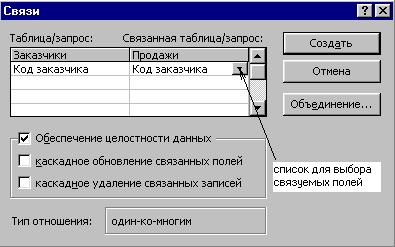
Рис. 6. Установка связи между таблицами
Заказчики и Продажи
6. После выбора полей и установки флажков завершить создание связи нажатием на кнопку Создать. После этого появится связь между двумя таблицами (рис. 7).
7. Нажать на кнопку  на панели инструментов для сохранения связи.
на панели инструментов для сохранения связи.
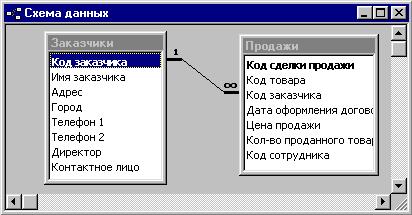
Рис. 7. Связь один ко многим
8. Открыть правым щелчком мыши по полю схемы данных окно Добавление Таблиц и добавить четыре оставшиеся таблицы. Перед установкой связей следует расположить таблицы так, как это показано на рисунке 8.
Задание 2. Самостоятельно установить связи между остальными таблицами в соответствии с рисунком 8.
Задание 3. В письменной форме объяснить выбор связываемых полей в таблицах на рисунке 8.
Задание 4. Распечатать схему данных, используя команду копирования изображения с экрана (Alt+PrintScreen), с дальнейшим редактированием изображения в Paint и печати.
Задание 5. Провести анализ состава ряда информационных объектов БД и связей между ними.
Действия.
1. Выполнить команду Сервис \ Анализ \ Архивариус. Выбрать вкладку Таблицы и установить флажок около значка таблицы Товары (рис. 9), ОК.

Рис. 8. Схема данных БД Торговая
2. Распечатать сгенерированный отчет. Проанализировать содержание отчета.
3. Используя Архивариус, распечатать анализ схемы данных, который находится во вкладке Все типы объектов, значок связи (рис. 9).
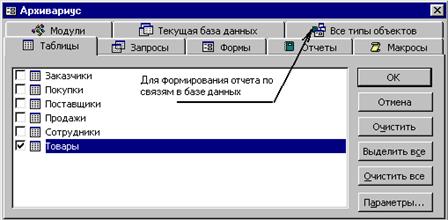
Рис. 9. Окно архивариуса
|
|
|
|
|
Дата добавления: 2015-05-09; Просмотров: 686; Нарушение авторских прав?; Мы поможем в написании вашей работы!